- Autor Jason Gerald [email protected].
- Public 2024-01-19 22:11.
- Zadnja izmjena 2025-01-23 12:08.
Ovaj wikiHow vas uči kako stvoriti pretvarač valuta pomoću programa Microsoft Excel. Ako želite samo pretvoriti jednu valutu u drugu, možete upotrijebiti jednostavnu formulu za množenje programa Excel. Međutim, ako koristite Windows, možete instalirati dodatak Kutools za Microsoft Excel. Ovaj dodatak vam omogućuje automatsko pretvaranje valuta po najnovijim tečajevima. Iako je proces složeniji, rezultati konverzije Kutools -a bit će točniji od rezultata ručne pretvorbe.
Korak
Metoda 1 od 2: Izvođenje ručne konverzije

Korak 1. Pomoću tražilice saznajte trenutni tečaj
Unesite pretvarač valuta ključne riječi u adresnu traku ili traku za pretraživanje vašeg preglednika, a zatim odaberite valutu koju želite uporediti u okviru pri vrhu rezultata pretraživanja. Trenutni kurs će se pojaviti na ekranu.
Na primjer, ako želite uporediti rupiju s američkim dolarom, odaberite Dollars u okvir pri vrhu rezultata pretraživanja i Indonežanska rupija u donjem okviru.
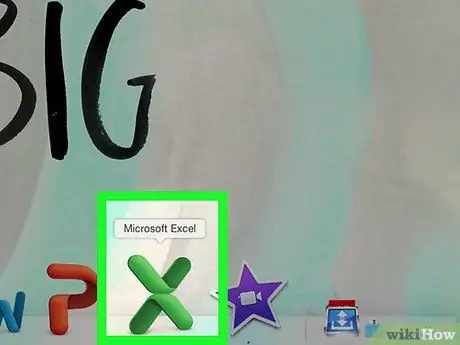
Korak 2. Pritisnite zelenu ikonu sa bijelim X da biste otvorili Microsoft Excel
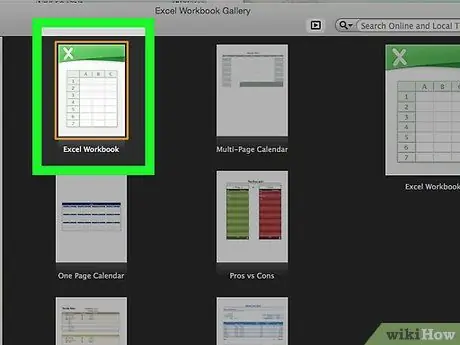
Korak 3. Kliknite opciju Blank workbook u gornjem lijevom kutu prozora programa Excel
Ako koristite Mac, kliknite Novo> Prazna radna sveska
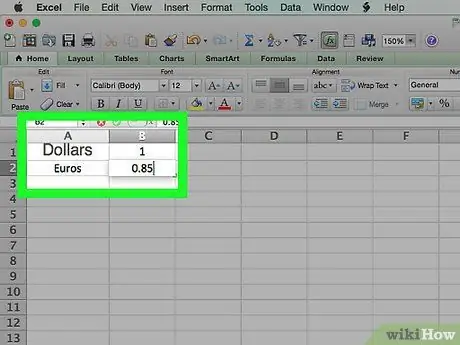
Korak 4. Kreirajte tablicu konverzije deviznog tečaja slijedeći ove korake:
- Unesite naziv prve valute u polje A1 (na primjer Američki dolar).
- Unesite vrijednost prve valute u kolonu B1. Vrijednost ove prve valute je "1".
- Unesite naziv druge valute u polje A2 (na primjer Rupiah).
- Unesite stopu u kolonu B2.
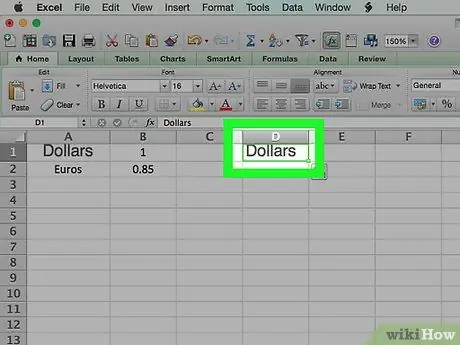
Korak 5. Unesite naziv domaće valute u kolonu D1
Na primjer, ako želite pretvoriti američke dolare u indonezijsku rupiju, unesite Američki dolar na koloni D1.
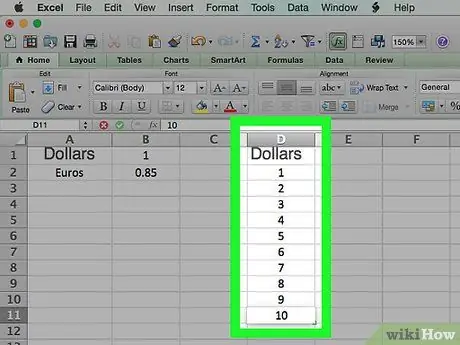
Korak 6. Unesite vrijednost valute u kolonu D
Na primjer, ako želite pretvoriti vrijednosti od 10 dolara u rupije, unesite svaku vrijednost u redak D2 do D11.
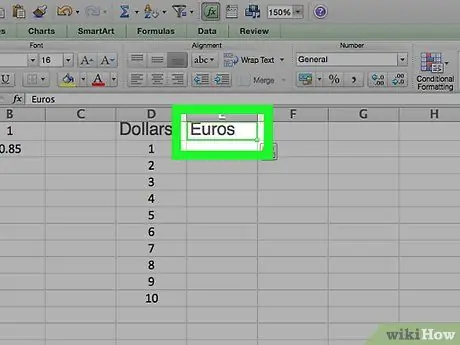
Korak 7. Unesite naziv odredišne valute u kolonu E1
Na primjer, ako želite pretvoriti američke dolare u indonezijsku rupiju, unesite IDR na koloni E1.
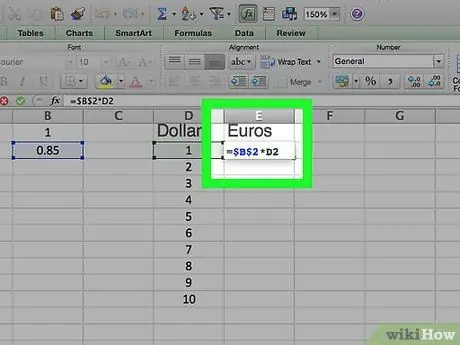
Korak 8. Kliknite stupac E2, a zatim unesite formulu
= $ B $ 2*D2
i pritisnite Enter.
Nakon unosa formule, u koloni ćete vidjeti rezultat konverzije E2, tik do izvorne vrijednosti valute.
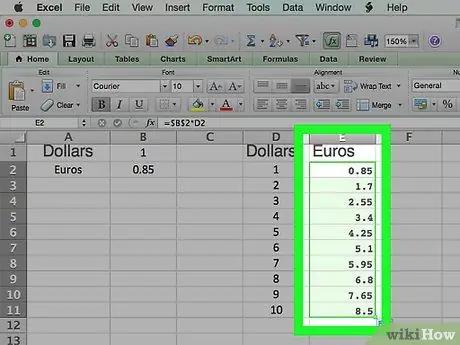
Korak 9. Primijenite formulu na cijeli stupac druge valute
Kliknite na ćeliju E2, zatim dvaput kliknite na mali zeleni kvadrat u donjem desnom kutu ćelije. Excel će pretvoriti valutu prema vrijednosti konverzije koju ste unijeli, a rezultat konverzije će se pojaviti u drugoj koloni valute.
Metoda 2 od 2: Korištenje Kutools za Excel
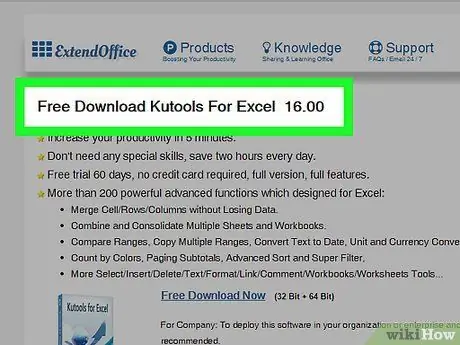
Korak 1. Posjetite stranicu za preuzimanje Kutools na
Kutools je dostupan samo za Windows računare.
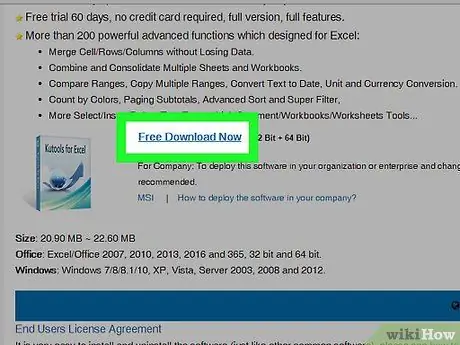
Korak 2. Kliknite vezu Besplatno preuzimanje odmah na sredini stranice, a zatim kliknite na dugme Sačuvajte ili odaberite lokaciju za preuzimanje ako se to od vas zatraži.
Kutools će se preuzeti na vaš računar.
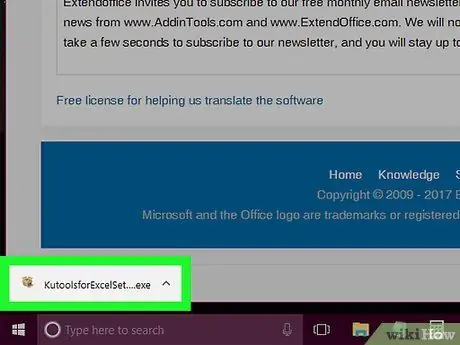
Korak 3. Dvaput kliknite na ikonu smeđeg okvira za početak procesa instalacije Kutools -a
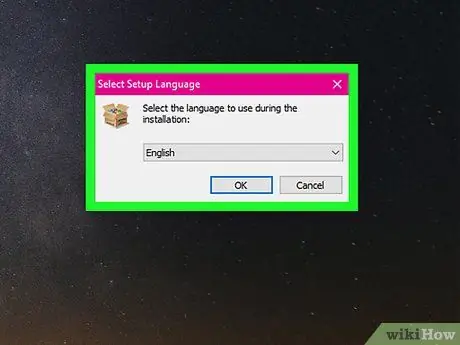
Korak 4. Pritisnite okvir u prozoru za instalaciju da biste odabrali jezik, a zatim kliknite U redu
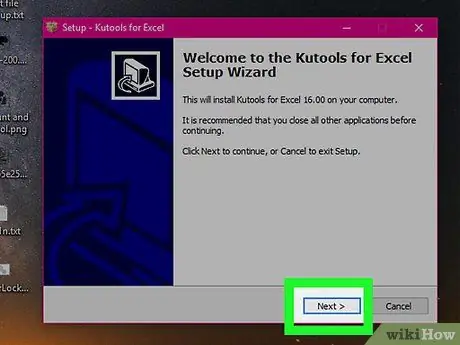
Korak 5. Slijedite ove korake da biste dovršili proces instalacije Kutools -a:
- Kliknite Sljedeći.
- Dvaput kliknite Prihvati, a zatim kliknite Sljedeći.
- Kliknite Sljedeći dva puta.
- Kliknite Instaliraj.
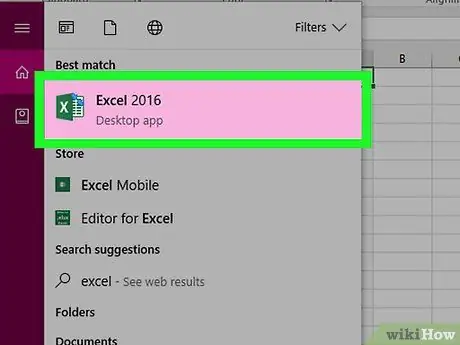
Korak 6. Pritisnite zelenu ikonu sa bijelim X da biste otvorili Microsoft Excel
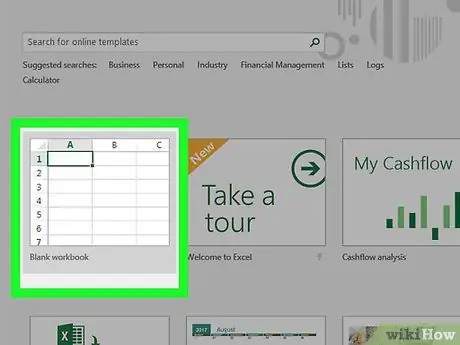
Korak 7. Kliknite opciju Blank workbook u gornjem lijevom kutu prozora programa Excel
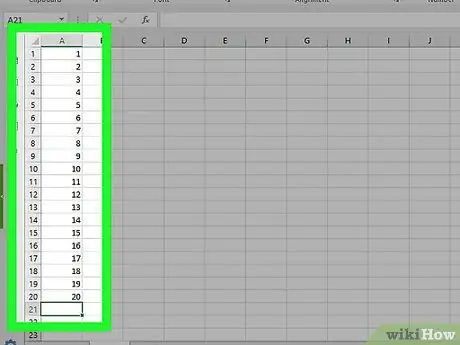
Korak 8. Unesite početnu vrijednost valute u kolonu A
Na primjer, ako imate vrijednosti od 20 dolara koje želite unijeti, unesite svaku vrijednost u ćeliju A1 do A20.
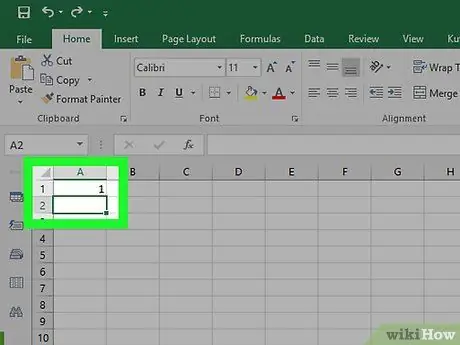
Korak 9. Odaberite sve ćelije koje sadrže valute klikom na prvu ćeliju i povlačenjem kursora do posljednje ćelije
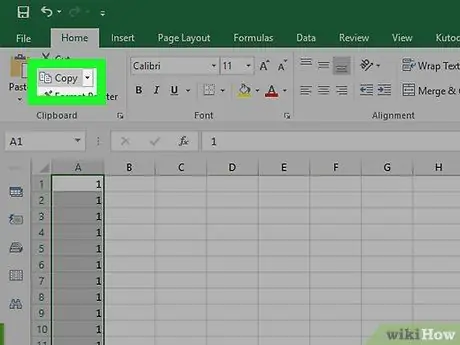
Korak 10. Kopirajte podatke
Pritisnite karticu Početna, a zatim odaberite Kopiraj u odjeljku Međuspremnik s lijeve strane trake s alatima da biste kopirali podatke.
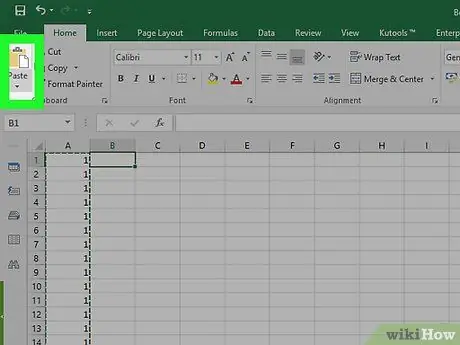
Korak 11. Zalijepite podatke u kolonu B
Odaberite ćeliju B1, zatim kliknite gumb Zalijepi u obliku međuspremnika u lijevom kutu trake s alatima Dom.
Obavezno kliknite na ikonu međuspremnika, umjesto na strelicu ispod nje
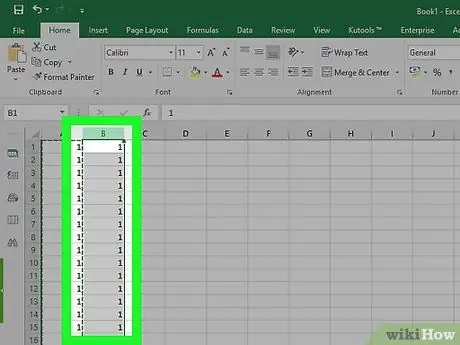
Korak 12. Odaberite podatke u koloni B
Samo kliknite na vrh stupca B da biste odabrali sve podatke u njemu.
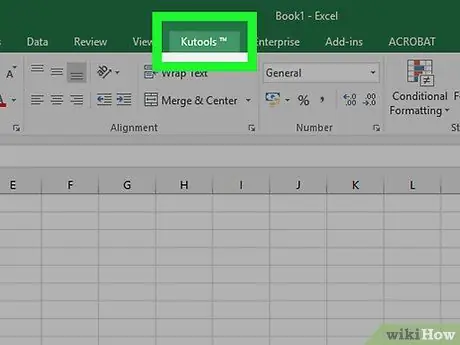
Korak 13. Kliknite karticu Kutools pri vrhu prozora programa Excel
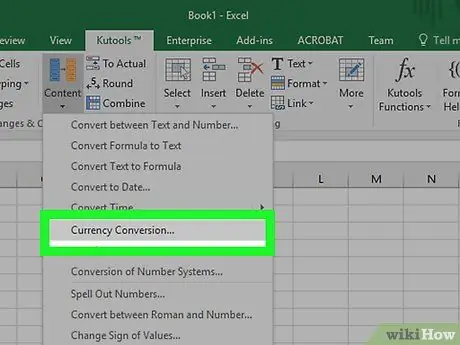
Korak 14. Pritisnite dugme Konverzija valuta u opciji Rasponi i sadržaj
Nalazi se na alatnoj traci pri vrhu stranice.
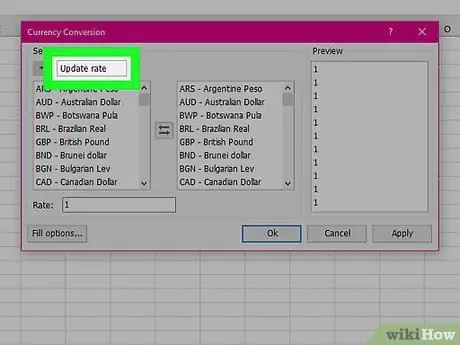
Korak 15. Kliknite na dugme Ažuriraj brzinu u gornjem lijevom kutu stranice Konverzija valuta za ažuriranje podataka o kursu.
Prije izvođenja ovog koraka provjerite je li vaše računalo povezano s internetom
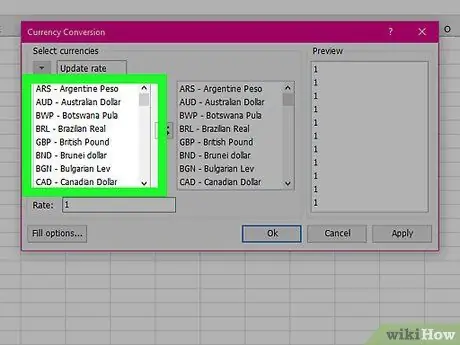
Korak 16. Odaberite izvornu valutu u prozoru s lijeve strane stranice Konverzija valuta
Na primjer, ako želite pretvoriti dolare u rupije, odaberite Dollars.
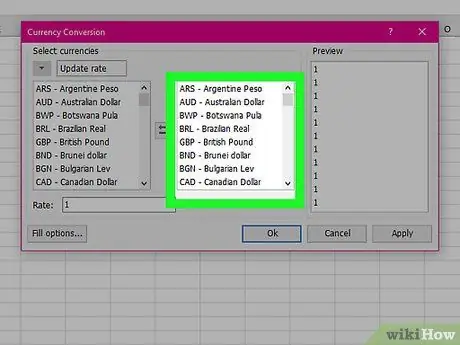
Korak 17. Odaberite odredišnu valutu u prozoru desno od stranice Konverzija valuta
Na primjer, ako želite pretvoriti dolare u rupije, odaberite Rupiah.
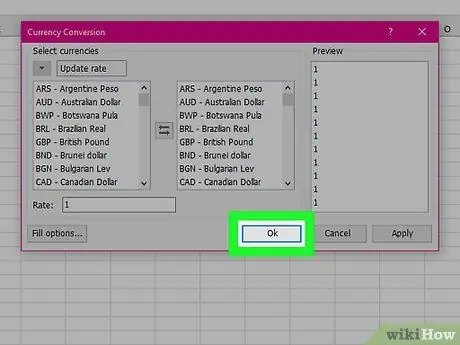
Korak 18. Pritisnite OK
Excel će pretvoriti vrijednosti valute u koloni B do vrijednosti odredišne valute.






